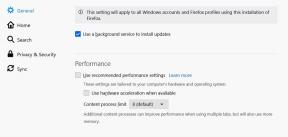قم بتغيير اسم قناة YouTube دون تغيير اسم حساب Google
Miscellanea / / August 04, 2021
الإعلانات
هل أنت منشئ محتوى على YouTube.؟ ثم اسمحوا لي أن أشارككم هذه الأخبار السارة. الآن انت تستطيع تغيير اسم قناتك على YouTube مباشرة من ملفك الشخصي على YouTube. لا داعي لإجراء تغييرات على حساب Google الخاص بك لرؤية تغيير الاسم ينعكس على قناتك على YouTube.
في وقت سابق كان عليك الانتقال إلى إعدادات حساب Google وتغيير اسم YouTube الخاص بك. الآن ، أصبحت العملية برمتها لا مركزية. إنها خطوة جيدة من YouTube لأنك لست مضطرًا إلى استخدام اسم واحد على خدمات Google المختلفة الأخرى بخلاف YouTube. سيتم استخدام اسم قناتك على YouTube حصريًا على منصة مشاركة الفيديو.
أثناء استخدام خدمات Google الأخرى مثل Gmail ، سيكون لديك اسم ملف تعريف بريدك الإلكتروني الفعلي بدلاً من اسم قناة YouTube الرائع والغريب. لا عجب أن هذا سوف يزيل الكثير من الغموض أثناء إرسال الرسائل الإلكترونية.
محتويات الصفحة
-
1 قم بتغيير اسم قناة YouTube دون تغيير اسم حساب Google
- 1.1 تغيير اسم قناة يوتيوب من سطح المكتب
- 1.2 خطوات تغيير صورة الملف الشخصي
- 1.3 تغيير اسم قناة YouTube وصورة الملف الشخصي من الهاتف الذكي
قم بتغيير اسم قناة YouTube دون تغيير اسم حساب Google
لقد شرحت خطوات تغيير اسم قناة YouTube من سطح المكتب وكذلك من تطبيق الجوال. على متصفح سطح المكتب الخاص بك ، يمكنك تسجيل الدخول إلى قناتك على YouTube. ثم قم بالوصول إلى استوديو YouTube وقم بإجراء تغييرات على اسم القناة.
الإعلانات
على تطبيق YouTube على هاتفك الذكي ، تكون العملية أكثر بساطة. يمكنك الوصول إلى قناتك على الفور وتغيير اسمها. لا حاجة لاستخدام استوديو يوتيوب.
تغيير اسم قناة يوتيوب من سطح المكتب
- افتح YouTube على متصفح الويب الخاص بسطح المكتب
- قم بتسجيل الدخول إلى قناتك على YouTube
- انقر على صورة الملف الشخصي لقناتك

- من القائمة حدد يوتيوب ستوديو
- في اللوحة اليمنى ، قم بالتمرير لأسفل إلى التخصيص

- بعد ذلك ، انقر فوق علامة التبويب معلومات أساسية

-
انقر على أيقونة القلم الرصاص بجانب اسم قناتك على YouTube لتعديله وتحديثه

- اكتب اسم القناة الجديد وانقر فوق ينشر
خطوات تغيير صورة الملف الشخصي
في وقت سابق كان عليك تغيير صورة الملف الشخصي على حساب Gmail الخاص بك. بعد ذلك في بعض الأحيان سينعكس ذلك على قناتك على YouTube. الآن ، تغيرت هذه العملية ويمكنك تحميل صورة ملف تعريف جديدة لملف تعريف YouTube الخاص بك على الفور. اتبع الخطوات التالية.
- الوصول إلى قناة يوتيوب الخاصة بك عن طريق تسجيل الدخول
- انتقل إلى YouTube Studio من خلال النقر على صورة الملف الشخصي
- حدد التخصيص من القائمة الموجودة على الجانب الأيسر
- هذه المرة انقر فوق علامة التبويب العلامة التجارية
- انقر تحميل لتصفح وتحديد صورة بالحجم المناسب كما يسمح YouTube لصورة الملف الشخصي
- اضبط موضع الصورة
- بمجرد الانتهاء ، انقر فوق ينشر لوضع صورة الملف الشخصي الجديدة موضع التنفيذ.
تغيير اسم قناة YouTube وصورة الملف الشخصي من الهاتف الذكي
- افتح تطبيق YouTube على هاتفك الذكي
- تسجيل الدخول إلى قناتك
- اضغط على ملف الصوره الشخصيه
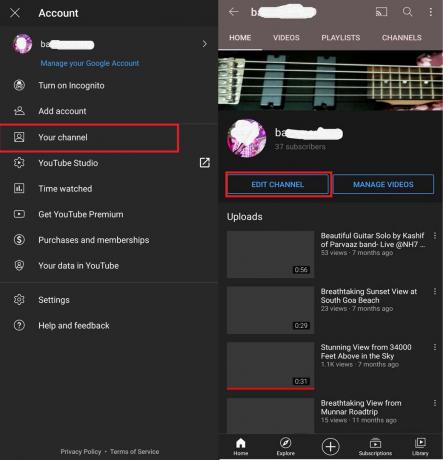
- من القائمة اضغط على قناتك
- ثم اضغط على تحرير القناة
-
اضغط على أيقونة القلم الرصاص بجانب اسم قناتك
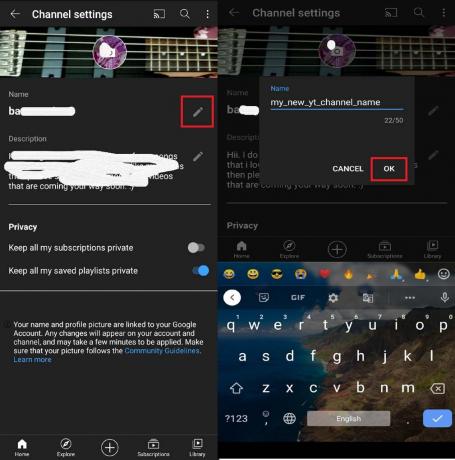
- أدخل الاسم الجديد واضغط على نعم
- وبالمثل ، لتغيير صورة الملف الشخصي ، اضغط عليها
- تصفح للوصول إلى الصورة الجديدة وحددها

- بعد تحديد صورة الملف الشخصي الجديدة ، انقر فوق يحفظ
إذن ، هذا كل شيء عن التحديث الجديد من YouTube الذي يسمح لك بتغيير اسم قناتك على YouTube دون تغيير اسم حساب Google.
الإعلانات يعتبر Play Station 4 أحد أفضل أجهزة الألعاب التي يمكن للمرء أن يرضيها...
الإعلانات أصبح Amazon Prime Video (Prime Video) أحد أشهر منصات بث الفيديو عبر الإنترنت عبر...
الإعلانات هل مقاطع فيديو YouTube لا تعمل على متصفح الويب الخاص بك.؟ إذا كنت تواجه أي مشكلة مع الفيديو...

![How to Install Stock ROM on QMobile i5.5 [Firmware File / Unbrick]](/f/9eae632c562bb763a9c81b589303eb99.jpg?width=288&height=384)